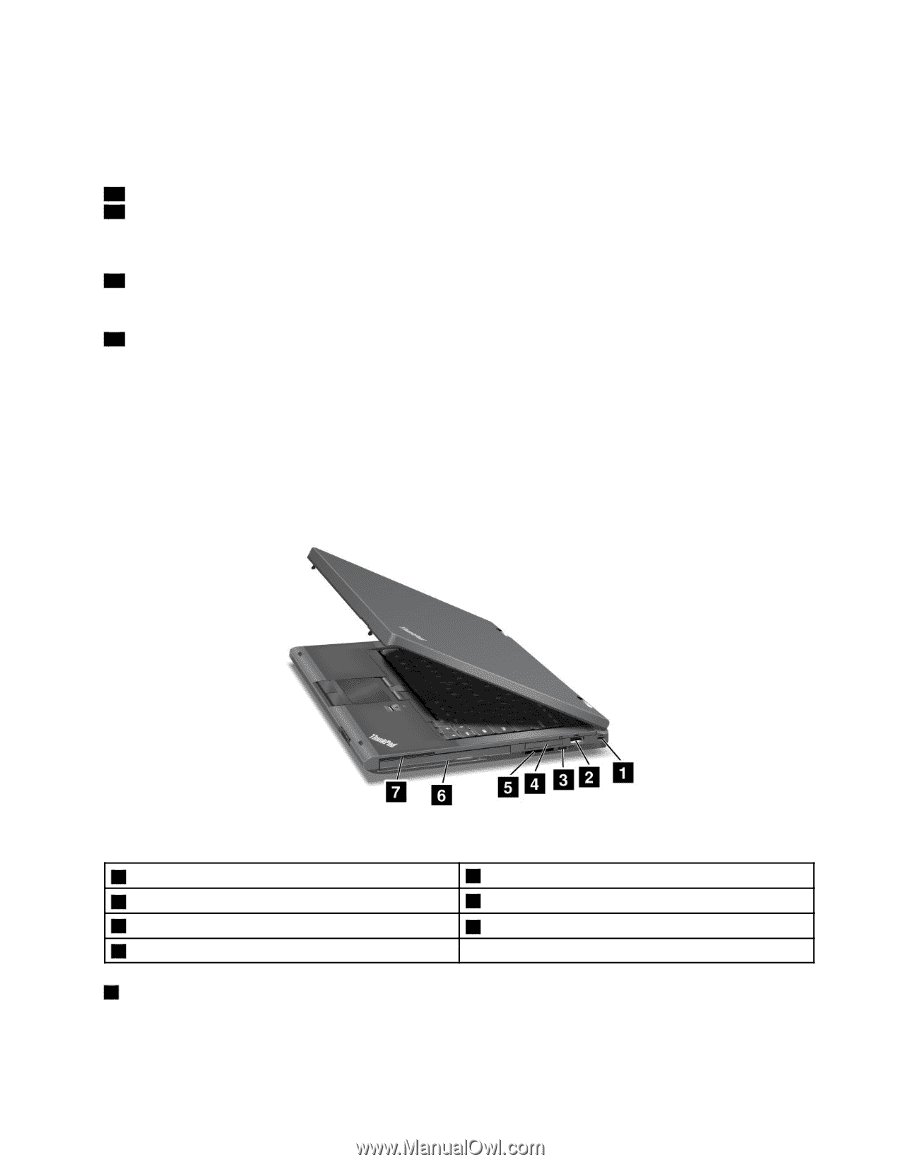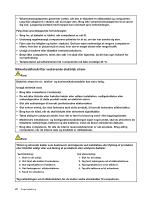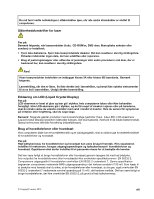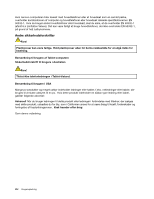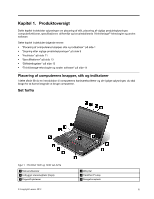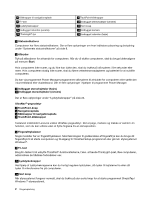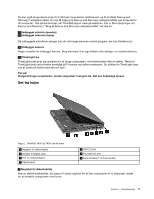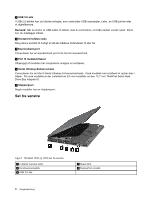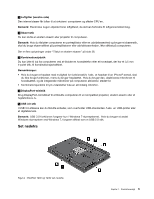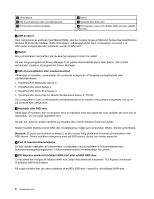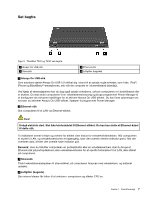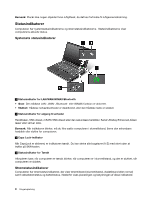Lenovo ThinkPad T430 (Danish) User Guide - Page 19
Set fra højre, ved at trykke på tastekombinationen igen.
 |
View all Lenovo ThinkPad T430 manuals
Add to My Manuals
Save this manual to your list of manuals |
Page 19 highlights
Du kan også bruge denne knap til at afbryde computerens startsekvens og til at starte Rescue and Recovery®-arbejdsområdet. Du kan få adgang til Rescue and Recovery-arbejdsområdet ved at tænde for din computer. Tryk på denne knap, når ThinkPad-logoet vises på skærmen. Der er flere oplysninger om Rescue and Recovery i "Brug af Rescue and Recovery-arbejdsområdet" på side 65. 13 Indbygget mikrofon (venstre) 16 Indbygget mikrofon (højre) De indbyggede mikrofoner optager lyd, når de bruges sammen med et program, der kan håndtere lyd. 14 Indbygget kamera Nogle modeller har indbygget kamera. Brug kameraet til at tage billeder eller deltage i en videokonference. 15 ThinkLight-lys ThinkLight-lyset giver dig mulighed for at bruge computeren, når lysforholdene ikke er ideelle. Tænd for ThinkLight-lyset ved at trykke samtidigt på Fn-tasten og mellemrumstasten. Du slukker for ThinkLight-lyset ved at trykke på tastekombinationen igen. Pas på: Undgå at bruge computeren i mørke omgivelser i længere tid. Det kan beskadige øjnene. Set fra højre Figur 2. ThinkPad T430 og T430i set fra højre 1 Nøglehul til sikkerhedslås 3 Kontakt til trådløs radio 5 Port til mediekortlæser 7 Chipkortport 2 USB 2.0-stik 4 ExpressCard-port 6 Serial Ultrabay™ Enhanced-bås 1 Nøglehul til sikkerhedslås Køb en sikkerhedskabellås, der passer til dette nøglehul for at låse computeren til et stationært objekt for at beskytte computeren mod tyveri. Kapitel 1. Produktoversigt 3